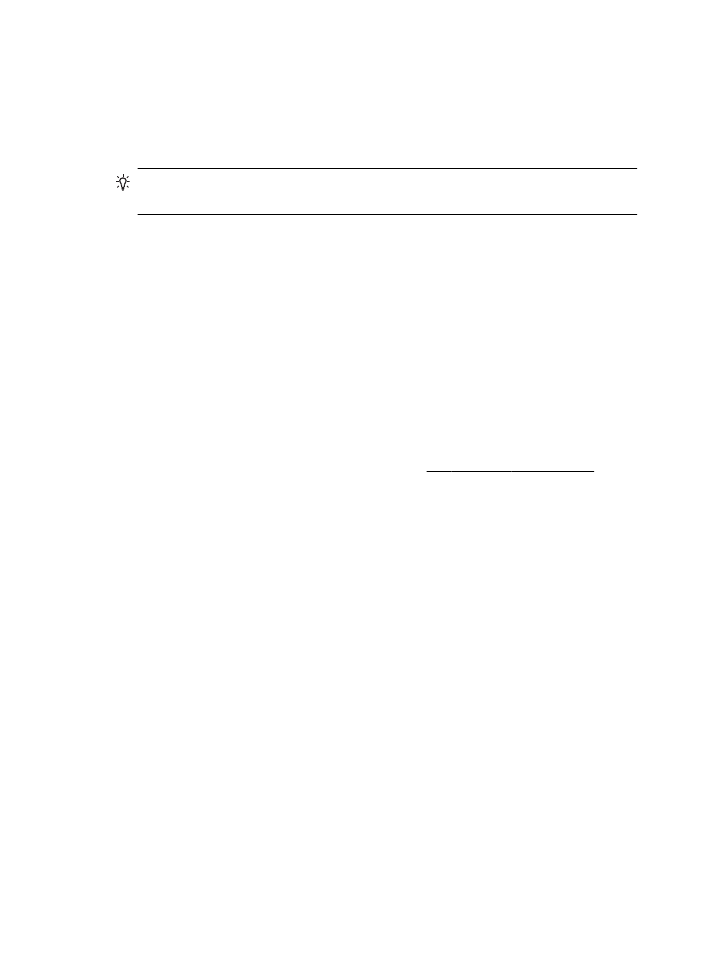
設定防火牆軟體以便使用印表機
個人防火牆是在您電腦上執行的安全軟體,可能會封鎖印表機和您電腦之間的網
路通訊。
如果您遇到下列問題:
•
安裝
HP 軟體時找不到印表機
•
無法列印、列印工作停在佇列中或印表機離線
•
看到掃描通訊錯誤或掃描器忙碌訊息
•
無法在電腦上看到印表機狀態
防火牆可能會防止您的印表機將其位置通知您網路上的電腦。
如果您在執行
Windows 的電腦上使用 HP 軟體,且在安裝期間找不到印表機(而
且您知道該印表機的確在網路上),或者如果您已成功安裝
HP 軟體但卻遭遇問
題,請檢查下列項目:
•
如果您剛安裝完
HP 軟體,請嘗試關閉電腦和印表機,然後再啟動電腦和印
表機。
•
使您的安全性軟體保持在最新狀態。許多安全性軟體廠商都會提供修正已知
問題的更新,並提供對抗新安全威脅的最新防護。
第
8 章
108
解決問題
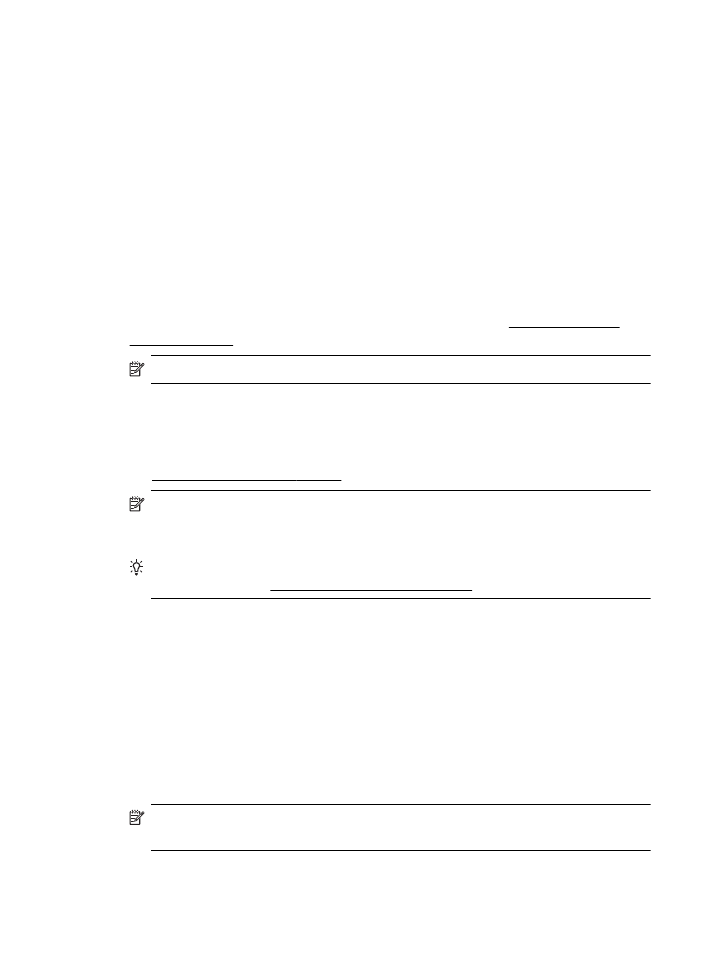
•
如果您的防火牆有「高」、「中」、「低」三種安全性設定,請在電腦連線
至網路時,使用「中」設定。
•
如果變更了任何防火牆的預設設定,請嘗試設回預設設定。
•
如果您的防火牆具有稱為「受信任區域」的設定,請在您的電腦連線到網路
時使用該設定。
•
如果您的防火牆具有「不顯示警示訊息」的設定,應該將其停用。當您安裝
HP 軟體並使用 HP 印表機時,可能會看到來自防火牆軟體的警示訊息,其中
會提供「允許」、「許可」或「解除封鎖」的選項。您應該允許任何會引發
警示的
HP 軟體。此外,如果警示提供「記住這個動作」或「為此建立規則」
的選項,請選取它。這是防火牆得知您網路上可信任對象的方式。
•
電腦上同時只能啟用一個防火牆。例如,請不要啟用作業系統提供的
Windows 防火牆,又同時啟用第三方的防火牆。如果同時啟用超過一種防火
牆,電腦並不會變得更為安全,而且還可能產生問題。
如需使用印表機搭配個人防火牆軟體的詳細資訊,請造訪
www.hp.com/go/
wirelessprinting,然後按一下需要協助疑難排解嗎?區段中的防火牆說明。
附註 目前此網站的某些部分並未提供所有語言的內容。
解決印表機管理問題
(HP Officejet 4620 e-All-in-One 系列)
本節將提供有關管理印表機的一般問題解決方案。本節包含下列主題:
•
無法開啟內嵌式
Web 伺服器
附註 若要使用內嵌式
Web 伺服器,印表機必須使用無線連接方式連接到網
路。如果使用
USB 纜線將印表機連接到電腦,則無法使用內嵌式 Web 伺服
器。
提示 如需可協助您修正許多常見印表機問題的資訊和公用程式,可以造訪
HP 線上支援網站 www.hp.com/go/customercare。
無法開啟內嵌式
Web 伺服器
檢查網路設定
•
請確定您沒有使用電話線或跳線將印表機連線到網路。
•
確定網路線已妥善插入印表機。
•
網路集線器,交換器,或路由器已開機且正常運作。
檢查電腦
請確認所用的電腦已連上網路。
附註 若要使用
EWS,必須將印表機連接到網路。如果使用 USB 纜線將印
表機連接到電腦,則無法使用內嵌式
Web 伺服器。
解決印表機管理問題